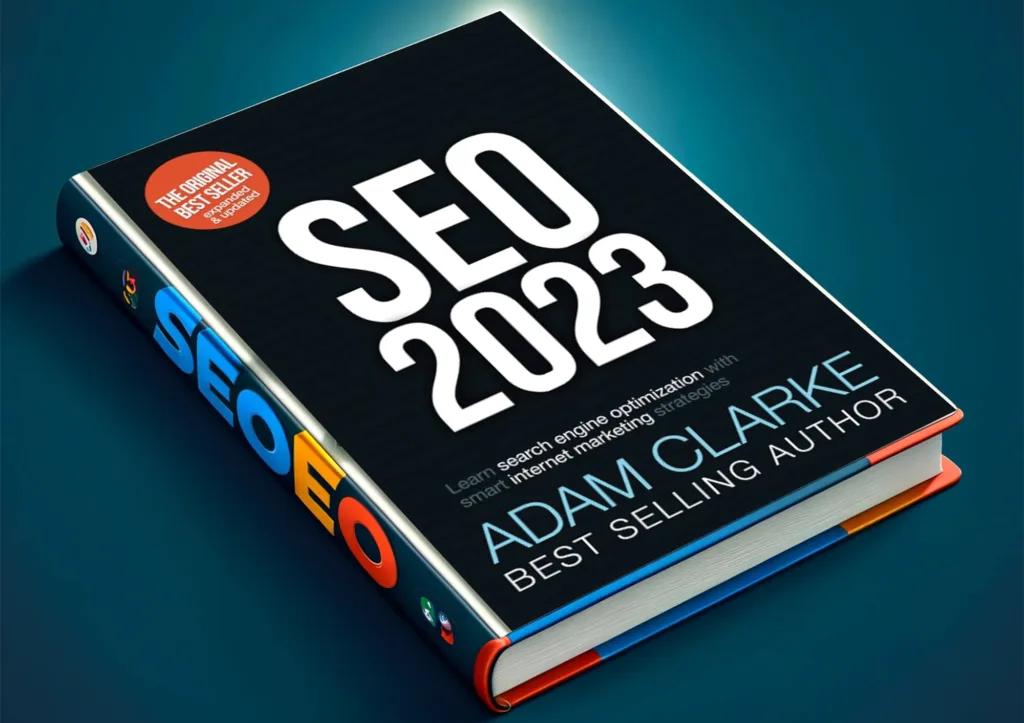Прежде чем отдать или выбросить компьютер, важно убедиться: данные точно никто не восстановит. Небрежное удаление — не гарантия безопасности, и за этим кроются реальные риски. В этой статье разберём методы, инструкции и проверенные приёмы, которые помогут надёжно очистить жёсткий диск или твердотельный накопитель.
Почему обычное удаление не защищает
Когда вы удаляете файл через корзину, система лишь помечает место как свободное. Данные остаются на пластинах или в ячейках флеш-памяти до перезаписи. Это даёт шанс восстановить информацию с помощью специальных утилит.
Файловая система и контроллер редко затирают весь сектор: они управляют индексами, таблицами и метаданными. Понимание этого — первый шаг к выбору правильной стратегии очистки.
Чем отличается форматирование от удаления
Быстрое форматирование обычно пересоздаёт таблицы разделов, не стирая содержимое областей. Полное форматирование перезаписывает данные, но это применимо к традиционным жёстким дискам и занимает время.
Для SSD ситуация сложнее: контроллеры используют выравнивание износа, и некоторые блоки могут оставаться вне доступа ОС. Поэтому методы для HDD и SSD должны отличаться.
Основные методы и когда их использовать
Существуют программные и физические способы уничтожения данных. Выбор зависит от ценности информации, возможностей и бюджета. Я перечислю методы по возрастанию надёжности и сложность исполнения.
1. Перезапись (software overwrite)
Программа многократно перезаписывает весь диск случайными данными или нулями. Для HDD это эффективно: старые записи заменяются в тех же секторах.
Популярные утилиты: DBAN, shred, встроенные средства форматирования с полной перезаписью. Для большинства бытовых задач этого достаточно.
2. Команда Secure Erase для ATA и NVMe
Производители дисков реализуют функцию аппаратного удаления, которая сбрасывает внутренние ключи и перезаписывает все ячейки. Для HDD и SATA SSD это команда ATA Secure Erase; для NVMe — аналогичные аппаратные форматы.
Secure Erase часто быстрее и надёжнее, чем программная перезапись, но требует аккуратности: неверное использование может привести к потере гарантии или повреждению устройства.
3. Шифрование и уничтожение ключа
Если диск был зашифрован до использования, достаточно удалить или перезаписать ключ шифрования. Без ключа данные практически невозможно прочитать, даже если физически сохранить все блоки.
Этот подход особенно удобен для портативных устройств: включите полное шифрование, затем выполните быстрое стирание ключей перед утилизацией.
4. Дегозирование и физическое разрушение
Магнитное демагнетизирование (degaussing) и механическое разрушение являются последним средством. Для HDD дегозинг уничтожает намагниченность пластин. Для SSD это неэффективно, поэтому используют дробление или термическое воздействие.
Физическое уничтожение дорого и иногда опасно, но оно даёт максимальную уверенность при работе с особо чувствительной информацией.
Сравнительная таблица методов
| Метод | Эффективность | Подходит для | Сложность |
|---|---|---|---|
| Удаление файлов | Низкая | Быстрая чистка | Очень просто |
| Перезапись программно | Высокая (HDD) | HDD, базовые угрозы | Средняя |
| ATA Secure Erase / аппаратный формат | Очень высокая | HDD, SATA SSD, NVMe (специнструменты) | Средняя |
| Шифрование + уничтожение ключа | Очень высокая | SSD, мобильные устройства | Низкая |
| Дегозинг / физическое разрушение | Максимальная | Военные, критичные данные | Высокая |
Практические пошаговые инструкции

Дам конкретные шаги для популярных сценариев. Следуйте внимательно и учтите риск потери данных — делайте резервные копии нужного заранее.
HDD — надёжная перезапись
1) Подключите диск напрямую к компьютеру как вторичный носитель. 2) Используйте Live-образ с Linux или утилиту DBAN.
Команда для Linux: «shred -v -n 3 /dev/sdX» — три прохода и финальная засечка нулями. Или «dd if=/dev/zero of=/dev/sdX bs=1M status=progress» для одного прохода нулями.
SSD — используйте Secure Erase или шифрование
Для SSD предпочтительнее аппаратный сброс. Можно воспользоваться утилитой производителя или Parted Magic, где реализована безопасная команда Secure Erase.
Если диск был зашифрован (BitLocker, FileVault, VeraCrypt), удалите ключи и выполните быстрое форматирование — это достаточная мера при большинстве угроз.
Windows — встроенные инструменты и сторонние
В Windows можно использовать «Reset this PC» с полным удалением файлов и перезаписью или сторонние утилиты вроде CCleaner Drive Wiper. Для профессионального удаления лучше прибегнуть к специализированным приложениям, поддерживающим Secure Erase.
Для жестких дисков есть бесплатные образы вроде DBAN, а для SSD — инструменты от Samsung, Kingston и других производителей.
macOS — стирание и Secure Erase
В Дисковой утилите выберите «Стереть» и включите параметры перезаписи при возможности. Для современных Mac с Apple Silicon лучше шифровать диск и стереть ключ через режим восстановления.
Для точного аппаратного удаления используйте рекомендации производителя накопителя или специализированные инструменты для macOS.
Как проверить, что данные действительно удалены
После процедуры полезно проверить результат. Попробуйте запустить программу для восстановления файлов, например TestDisk или PhotoRec. Если утилита не находит старых файлов — это хороший знак.
Для высокой уверенности можно отдать диск в лабораторию цифровой криминалистики. Они проведут глубокий анализ и дадут отчёт о восстановимости данных.
Личные наблюдения и практические советы
Лично я использую комбинированный подход: для старых HDD выполняю несколько проходов перезаписи, затем физически повреждаю плату или разрушаю пластину вручную, если диск уходит на утилизацию. Для SSD чаще шифрую сразу после покупки и храню ключы отдельно; при списании достаточно уничтожить ключ.
Один случай: при продаже старого ноутбука я сделал аппаратный Secure Erase, но покупатель всё равно попросил доказательства. Я прогнал диск через утилиту восстановления: она не нашла ничего, и сделка прошла спокойно. Этот опыт показал: юридически и психологически важно иметь подтверждение очистки.
Когда стоит обратиться к профессионалам
Если на кону коммерческая тайна, медицинские данные или государственные документы, не рискуйте. Профессионалы используют сертифицированные процессы и выдадут формализованный отчёт о уничтожении.
Также полезно обратиться к специалистам при больших партиях накопителей — они быстрее и надежнее выполнят работу, включая утилизацию и утилизацию с сертификацией.
Дополнительные рекомендации по безопасности
Перед любыми операциями отключите накопитель от интернета и резервируйте важные данные. Храните записи об операциях: лог запущенных утилит, даты и скриншоты — это пригодится при необходимости доказать, что вы предприняли меры.
Учитывайте гарантийные обязательства. Некоторые средства аппаратного стирания могут повлиять на гарантию, поэтому читайте документацию производителя.
Часто используемые утилиты
- DBAN — для многопроходной перезаписи HDD.
- shred и dd — для Linux-окружения.
- Parted Magic — включает Secure Erase и полезные инструменты для SSD.
- Утилиты производителей (Samsung Magician, Intel SSD Toolbox).
FAQ
1. Достаточно ли вынуть раздел и отформатировать его?
Нет. Форматирование и удаление раздела часто не стирают реальные данные. Для безопасности используйте перезапись или аппаратный Secure Erase.
2. Подойдёт ли перезапись нулями для SSD?
Не всегда. Из-за выравнивания износа и скрытых блоков некоторые данные могут остаться. Для SSD лучше применять Secure Erase от производителя или шифрование и уничтожение ключа.
3. Сколько проходов перезаписи нужно делать?
Для современных дисков один или два прохода с качественной перезаписью обычно достаточно. Многократные проходы были необходимы ранее для старых магнитных носителей, сейчас это не всегда критично.
4. Можно ли восстановить данные после Secure Erase?
Аппаратный Secure Erase, выполненный корректно, делает восстановление практически невозможным. Однако ошибки в выполнении или повреждённый контроллер могут снизить эффективность.
5. Как утилизировать диск безопасно?
Если данные критичны, выбирайте физическое разрушение или сертифицированную утилизацию. Для менее чувствительных случаев хватит Secure Erase и последующей сдачи в пункт приёма электроники.
Если вы хотите узнать больше о работе облачных резервных копий, инструментах очистки или специальных утилитах — заходите на сайт https://winsystem.xyz/ и читайте другие материалы на нашем ресурсе. Там вы найдёте подробные руководства и подборки программ для безопасной очистки накопителей.